处理最后一英里的送货业务是当今市场上最繁忙的工作之一
处理最后一英里的送货业务是当今市场上最繁忙的工作之一。 消费者对卓越交付体验的需求比以往任何时候都高,而且只会随着时间的推移而不断增长。 据一项调查显示, 消费者希望送货快,它还说 13% 的消费者再也没有回来过 如果他们的交货不准时。 因此,企业必须改变其运营方式,以满足和适应新的市场思维。
聪明的企业正在不断发展,以满足消费者不断增长的需求,尤其是随着在线购物数量逐年增加。 这就是最后一英里交付或最后一英里物流发挥作用的地方。
什么是最后一英里交付以及为什么它很重要
在产品从仓库货架到卡车后面,再到客户家门口的旅程中,交付的“最后一英里”是该过程的最后一步:包裹最终到达买方家门口的点。 物流部分是指物理空间、软件、送货车队、货运人员和送货司机,以及使包裹成为可能的任何其他东西。
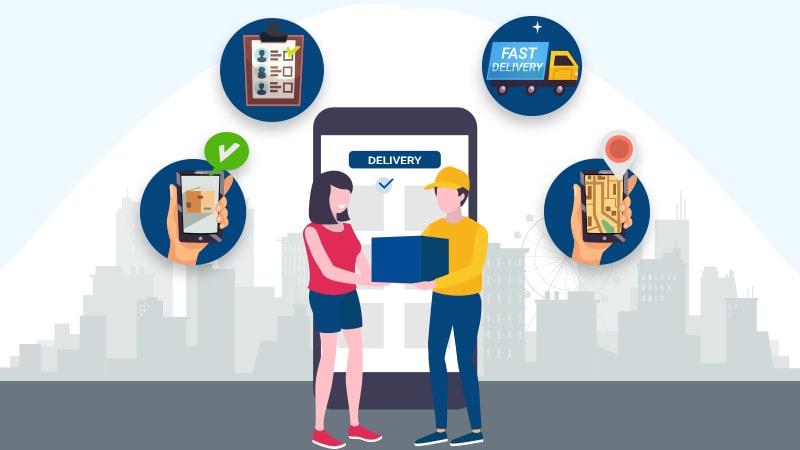
最后一英里是交付过程的重要组成部分,通常 占货运总成本的一半以上。 因此,这是值得优化的。
增强最后一英里配送的技巧
您现在已经了解了什么是最后一英里配送以及为什么它是整个配送系统不可或缺的一部分。要管理最后一英里配送的所有这些复杂流程,您需要有最后一英里配送管理软件,例如Zeo Route Planner,来帮助您无缝处理您的业务。
让我们看看 Zeo Route Planner 如何帮助您管理最后一英里配送业务的复杂流程,以及如何使用 Zeo Route Planner 应用程序来增加您的业务利润。
管理所有地址
无论您有多少关于您的车队、聚合站点、外部承运商等的数据。 如果数据组织不正确,您在交付时就会遇到很多麻烦。 通过将所有这些数据放在一个集中位置,企业可以更好地了解最后一英里交付流程的细节,并根据需要进行调整以持续改进。
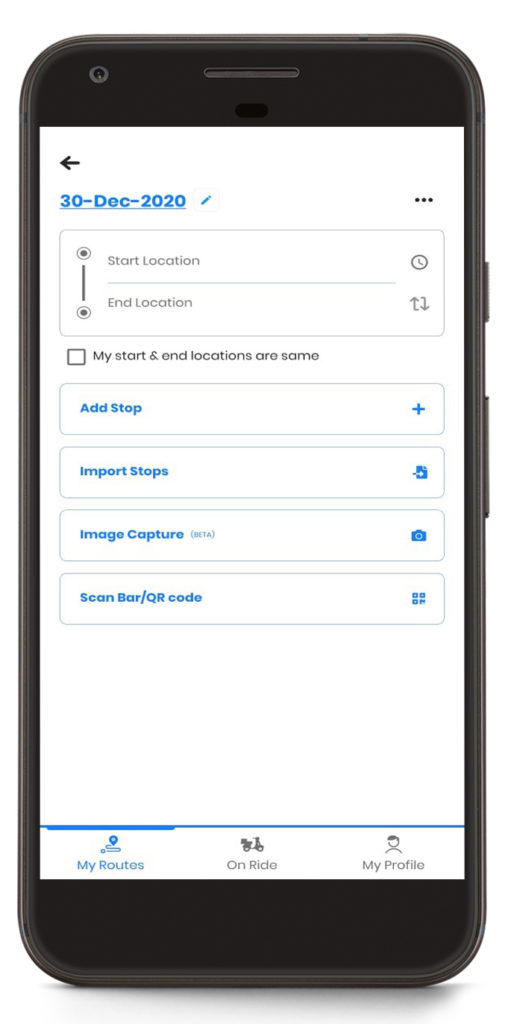
在 Zeo Route Planner 的帮助下,您可以有效地管理您的所有地址。您可以选择 导入电子表格,应用程序将加载所有送货地址。 您还可以使用添加地址 图像捕捉/OCR, 条码/二维码扫描, 地图上的针掉落,甚至可以从 Google 地图导入地址。
借助 Zeo Route Planner 的这一功能,您可以将所有送货地址集中到一个地方,从而节省大量时间。但是,您也可以使用手动输入来添加地址。 (Zeo Route Planner 使用与 Google 地图相同的自动完成功能),如果您必须在路中间添加地址,我们建议您使用手动输入。
路线优化
由于行业正在走向自动化,您还可以通过自动化路线管理来减少服务时间和劳动力成本。换句话说,让软件为您完成工作。借助 Zeo Route Planner 路线优化软件的帮助,您可以让算法完成所有复杂的任务。
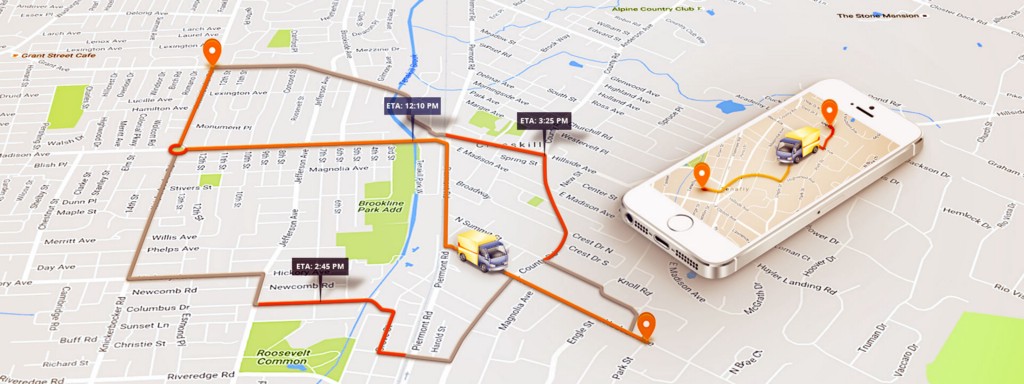
许多送货企业仍然使用谷歌地图进行路线优化,但反过来,他们在这方面损失了大量的时间和劳动力。 如果你想阅读这个问题 谷歌地图 路线优化, 你可以在这里阅读它.
Zeo Route Planner 使用先进的算法来优化您的路线,并在短短 30 秒内为您提供最佳路径。该算法的效率非常好,可以一次性优化多达 500 个站点。因此,只需自动化路线优化过程即可节省大量时间和劳动力。
实时驾驶员追踪
跟踪司机是最后一英里配送的基本功能之一。它将帮助您管理燃油成本和司机劳动力。如果您的司机在送货业务期间遇到任何事故或故障,它也将为他们提供帮助。
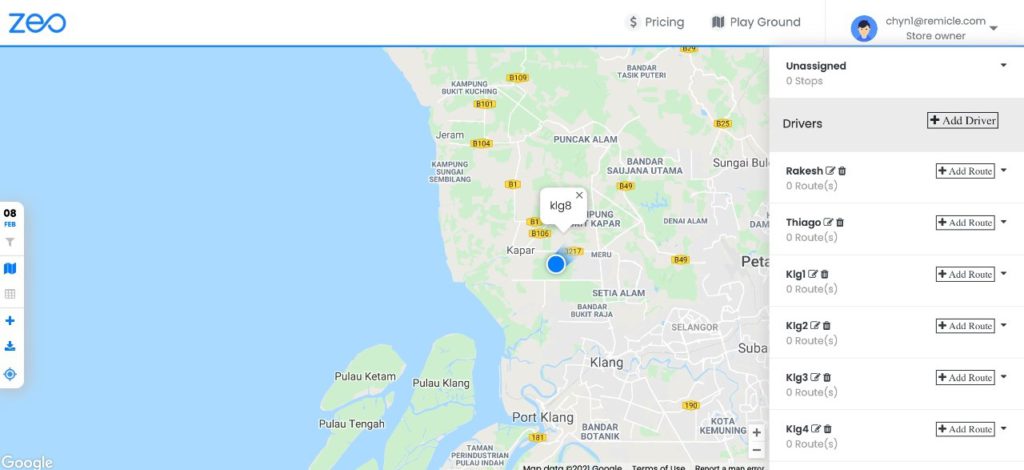
通过 Zeo Route Planner 路线跟踪,您可以获得所有司机的实时更新。借助搜索,您可以在客户要求送货时随时通知他们。此外,如果路上发生任何事故,您可以帮助您的司机。
客户通知以提供更好的客户服务
为客户提供的不仅仅是静态跟踪号码,让您的企业从竞争对手中脱颖而出。 您的客户将享受到卓越的跟踪体验,包括实时驾驶员位置和准确的预计到达时间,所有这些都在一个方便的应用程序中。

Zeo Route Planner 不仅可以让您的客户跟踪他们的订单,还可以跟踪包裹所在的车辆并通过短信与司机交谈,从而实现这一目标。 Zeo Route Planner 通过电子邮件和/或短信向客户提供通知。
通过这种客户通知,您可以为客户提供更好的体验并留住所有客户。 如果您的客户满意,那么您的利润也会增加。
交货证明
跟踪已完成的交付对于最后一英里交付也至关重要,因为它有助于保持交付过程与客户的透明度。 如果您的客户声称他们在任何时间点都没有收到货品,您可以向他们出示交货证明来解决问题。
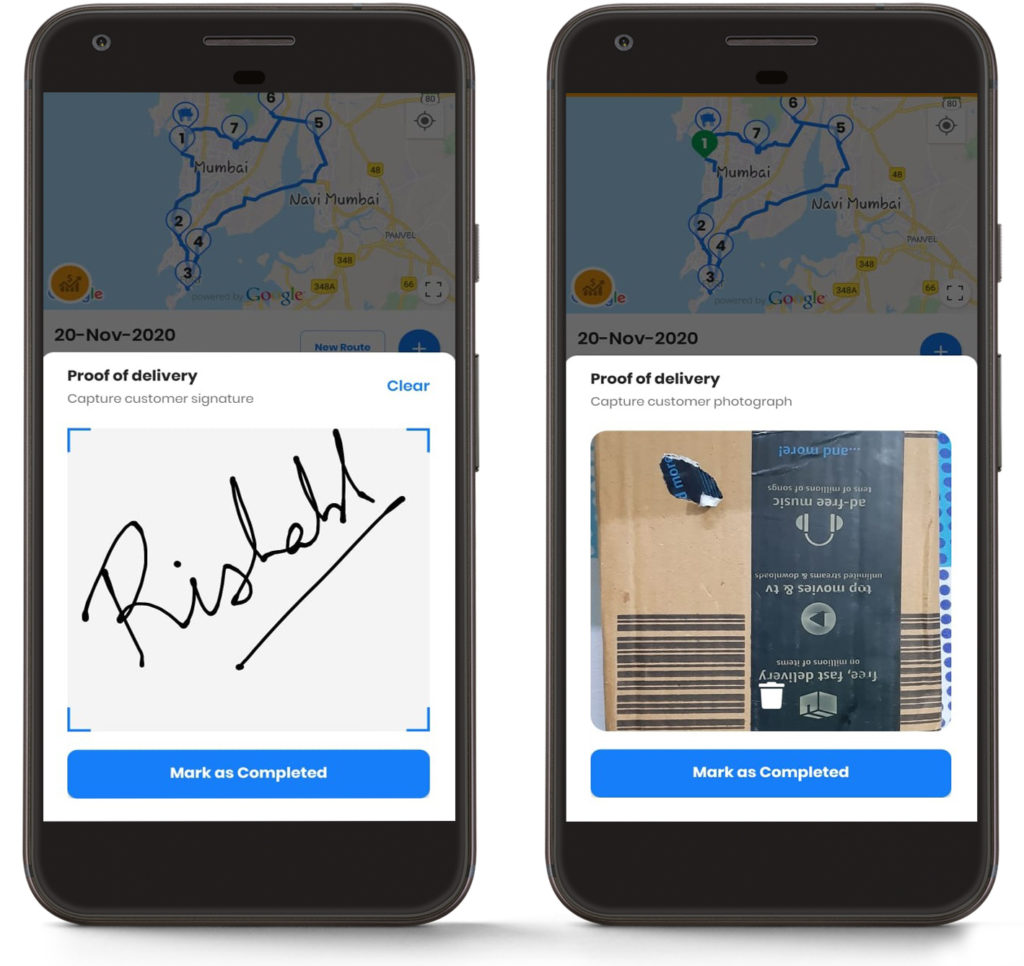
Zeo Route Planner 可帮助您通过两种方式捕获交付证明:照片捕获和数字签名。通过数字签名,您的司机可以使用他们的智能手机并可以要求客户签名。我们还在交货证明中包含了照片拍摄。如果顾客不在场提货,您的司机可以保证包裹安全,然后使用智能手机拍摄该图像。
结论
最后,我们想说,借助最后一英里交付软件,您可以增加业务利润并保持良好的客户保留率。借助 Zeo Route Planner,您可以轻松管理最后一英里配送业务的复杂问题。
Zeo Route Planner 始终尝试推出所有必要的功能,帮助您管理所有最后一英里的交付流程。您可以阅读有关我们客户的信息 在这里复习. 访问我们的博客页面 了解我们 Zeo Route Planner 如何帮助您管理您的送货业务。


























林恩·卡森
七月27,2021 11在:上午06
说得好。 这是作者写的一篇完美的基于教程的文章。 标题确实至关重要且易于理解。 感谢您澄清有关改善最后一英里配送业务的想法。